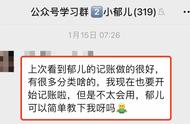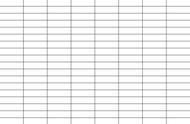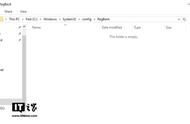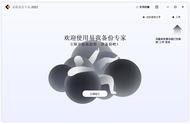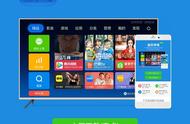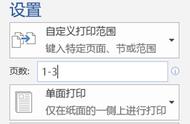“我想将Win10系统备份到U盘,然后通过增量或差异备份定期备份。我使用了系统自带的工具进行备份,但它无法识别这个U盘。有没有好用的方法可以轻松的将电脑系统备份到u盘/移动硬盘?先谢谢大家!”

Win10电脑中自带备份和还原 (Windows 7)这个工具,它可以将操作系统备份到外部硬盘、U盘以及其他USB设备,但在备份到U盘时,你可能会收到“此驱动器不是有效的备份位置”的错误提示,哪怕使用的是NTFS文件系统的U盘,这该怎么办呢?
要将系统成功备份到U盘,请确保U盘有足够大的空间,需要64G容量的U盘,当然更大的也可以。如果没有这么大的U盘,也可以使用外置硬盘,可以轻松备份Windows 10/11。
为什么要将电脑系统备份到u盘/移动硬盘?备份Windows系统实质着将系统文件、启动配置和已安装软件制作为镜像文件,然后在系统崩溃时通过它将其还原到以前的正常状态。将Win10系统备份到U盘可帮助你在以下情况出现时有效防止数据丢失:
- 硬盘故障或损坏。
- 系统崩溃。
- 病毒或勒索软件,如WannaCry等。
- 人为操作失误。
此外,将电脑系统备份到u盘/移动硬盘也降低了备份镜像损坏的风险,比备份到本地硬盘更安全。
如何将Win10系统备份到U盘?傲梅轻松备份是一款专业好用的备份还原软件,它不仅可以将Win11、Win10系统备份到U盘,还可以自由的备份你想备份的任何文件,以防止数据丢失。除此之外,该软件可以进行定时自动备份,你可以设置每日、每周、每月的指定时间来自动备份数据。
如果要将文件自动备份到U盘,你还可以使用文件同步功能。与备份相比,同步可以查看文件,速度也更快。接下来一起看看将Win10系统备份到U盘的方法,详细操作步骤如下:
在开始备份前,请先进行以下操作:
- 将U盘连接到电脑上并确保可以被检测到。
- 下载并安装傲梅轻松备份。
第一步:启动傲梅轻松备份后点击左侧的备份再选择系统备份。也可以选择其他备份类型。

第二步:点击下方文件夹图标,选择储存备份的U盘,点击开始备份。

注意:
- 选项:可以给镜像文件设置备注以区分,也可以设置备份完成后,使用电子邮件通知你备份结果等此功能升级到傲梅轻松备份VIP才可以使用。
- 备份策略:该功能可以帮助你自动删除老旧备份,节省磁盘空间。需要升级到傲梅轻松备份VIP使用。
在备份完成前,请勿将U盘从电脑上移除。如果你打算将机械硬盘升级到固态硬盘,可以使用该软件将机械硬盘克隆到固态硬盘,并且不用重装任何软件。
通过系统自带工具将Win10系统备份到U盘如果你更喜欢使用系统自带的备份和还原工具,那你需要准备一个空间大于64G的U盘即可。顺便一提,文件历史记录这个功能也可以帮你将文件备份到另一个位置。以下是使用备份和还原(Windows 7)将Win10系统备份到U盘的方法:
第一步:在搜索框中输入备份和还原。然后选择备份和还原 (Windows 7)。
第二步:点击左侧的创建系统映像。

第三步:在你想在何处保存备份页面选择在硬盘上然后导航到连接的U盘。点击下一步。
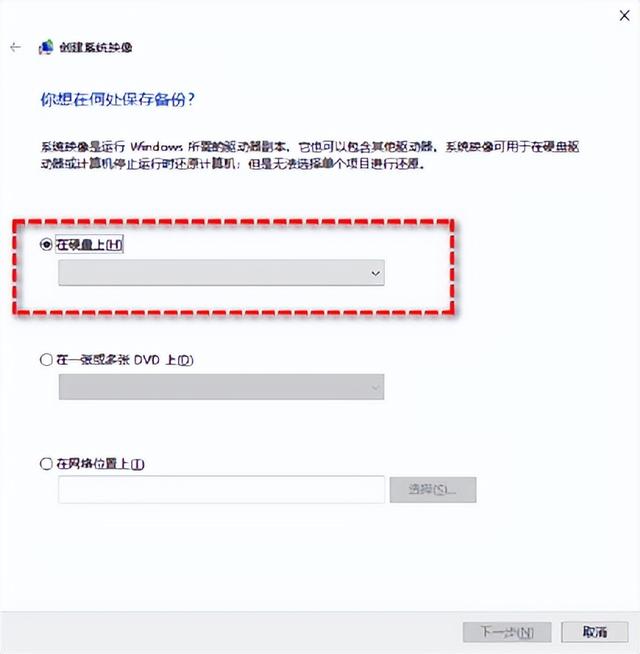
第四步:点击开始备份并等待完成即可。
总结一般来说,提前将Win10系统备份到U盘是解决崩溃系统的好方法,电脑出现问题可你没有系统备份该怎么办?不用担心,你可以使用该软件制作启动盘,然后通过启动盘启动出现问题的电脑,备份重要数据并解决问题。
,